小米手机如何调整复古高级拍照模式?
27
2025-03-21
小米14作为市场上备受瞩目的智能手机,以其出色的摄影能力赢得了许多用户的喜爱。然而,一些用户在使用过程中可能会遇到拍照卡顿的问题,这无疑会影响拍照体验。本文将全面解析小米14拍照卡顿的原因,并为大家提供一系列切实可行的解决方案,帮助用户恢复流畅的拍照体验。
在深入问题解决之前,先了解拍照卡顿的可能原因对制定有效策略至关重要。小米14拍照卡顿可能由以下几点原因引起:
1.1内存或储存空间不足
手机存储空间不足或内存资源被过多应用占据,会导致系统运行缓慢,从而引起拍照卡顿。
1.2系统软件未更新
系统或相机应用未升级到最新版本,可能包含着导致卡顿的bug。
1.3相机应用故障
相机应用本身的问题,比如程序错误或兼容性问题,也可能导致使用时的卡顿。
1.4硬件问题
在极少数情况下,硬件缺陷,如摄像头损坏或内部存储设备损坏,也可能导致拍照卡顿。
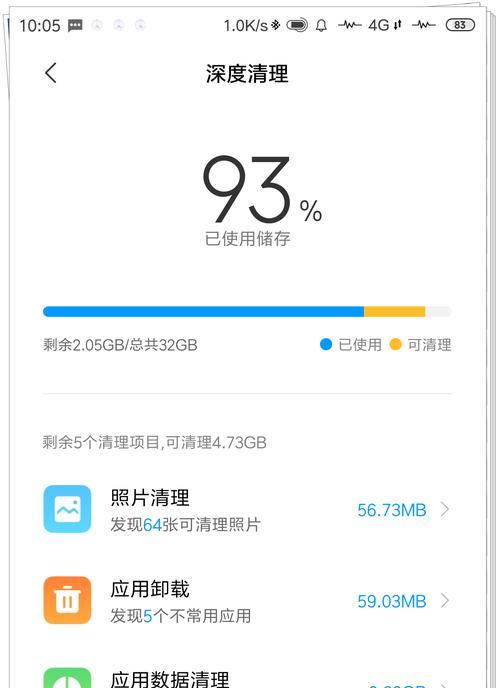
2.1清理手机内存和存储空间
步骤一:清理后台应用
关闭不必要的后台运行应用,释放内存资源。长按主页键,调出最近任务,点击右上角“清空”按钮结束后台进程。
步骤二:卸载不常用应用
检查手机中不常用的应用并进行卸载,或转移到SD卡(若支持),释放存储空间。
2.2更新系统和相机应用
步骤一:检查系统更新
进入“设置”>“我的设备”>“MIUI版本”,检查系统更新并安装最新版本。
步骤二:更新相机应用
在“应用商店”中搜索相机应用,确保其为最新版,若存在更新,进行升级。
2.3重置相机应用
进入“设置”>“应用管理”>选择相机应用>点击“清除数据”和“清除缓存”,之后重启手机。
2.4检查硬件状况
步骤一:检查摄像头
尝试使用其他相机应用或录像功能,评估是否仍存在卡顿现象。
步骤二:联系官方维修中心
如果问题依旧存在,可能是硬件问题,建议联系小米官方维修中心进行专业检查和维修。

3.1关闭不必要的高级设置
在相机设置中,关闭不必要的高级功能(如RAW格式拍摄、高分辨率视频录制等),这些功能会大量消耗系统资源。
3.2使用云服务备份照片
为避免存储空间占用过多影响系统运行,可定期使用云服务备份照片和视频。
3.3观测系统资源使用情况
在拍照时,可以使用任务管理器来观察哪些应用占用过多内存资源,及时进行优化和管理。

小米14的拍照功能本应是其一大亮点,遇到卡顿问题时,用户完全无需焦虑。通过上述的步骤,绝大多数的卡顿问题都可以得到有效解决。记住,保持系统更新、定期清理内存和存储空间是避免卡顿的关键。如果以上方法均未能解决问题,及时联系官方售后服务是明智之举。希望本文能够帮助到遇到小米14拍照卡顿困扰的用户,让每一次拍摄都能成为轻松愉悦的体验。
版权声明:本文内容由互联网用户自发贡献,该文观点仅代表作者本人。本站仅提供信息存储空间服务,不拥有所有权,不承担相关法律责任。如发现本站有涉嫌抄袭侵权/违法违规的内容, 请发送邮件至 3561739510@qq.com 举报,一经查实,本站将立刻删除。